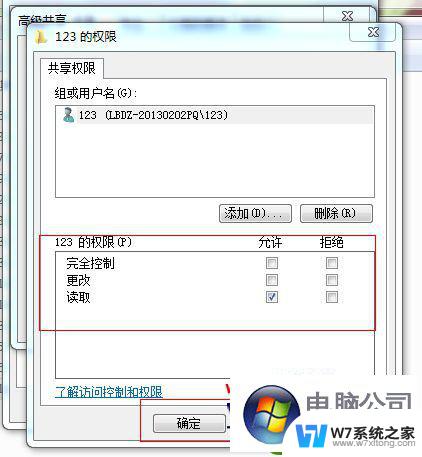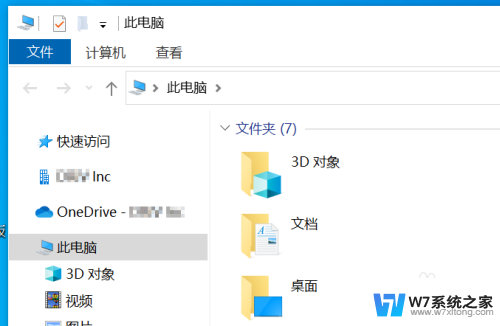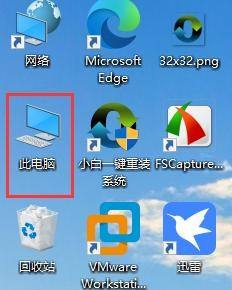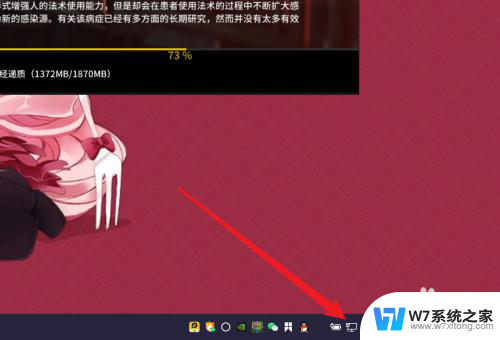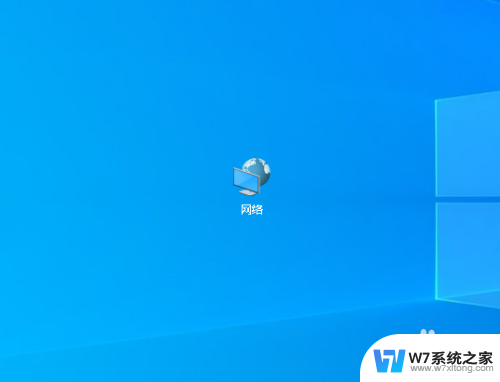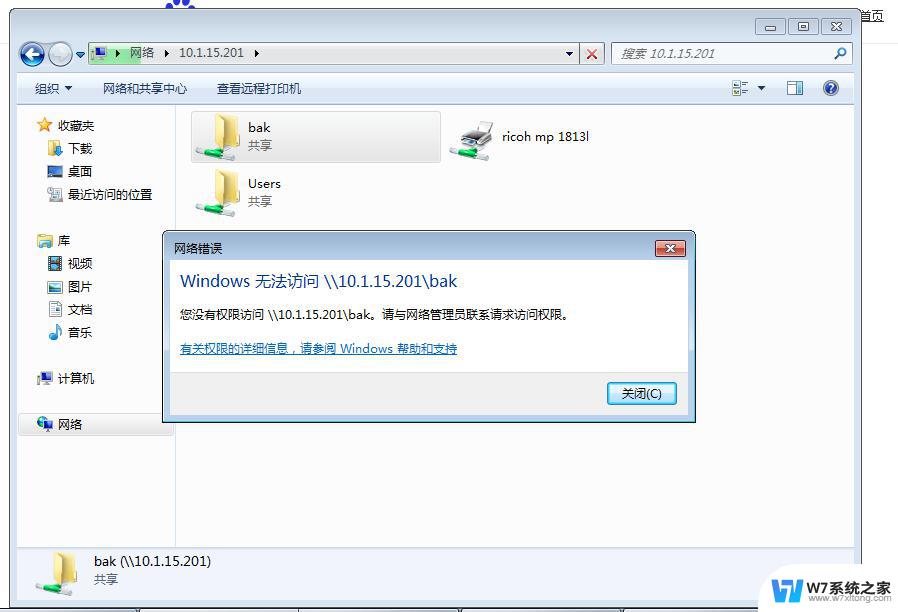win10共享文件夹设置 Windows10系统局域网文件共享配置教程
更新时间:2024-07-25 09:06:54作者:yang
Windows10系统是目前广泛使用的操作系统之一,其中的局域网文件共享功能能够方便用户在局域网内共享文件和资源,在Win10系统中设置共享文件夹并进行配置是一项必要的操作,本教程将详细介绍如何在Windows10系统中进行局域网文件共享的设置,让您轻松实现文件共享和资源访问。
方法如下:
1.在windows的服务端,在D盘根目录,新建文件夹share。
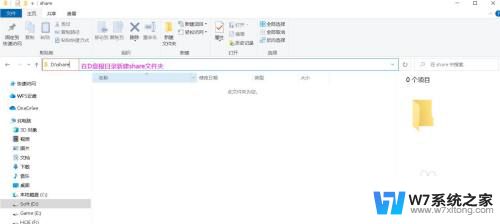
2.右键share文件夹,属性,选择共享选项,进入共享设置面板。
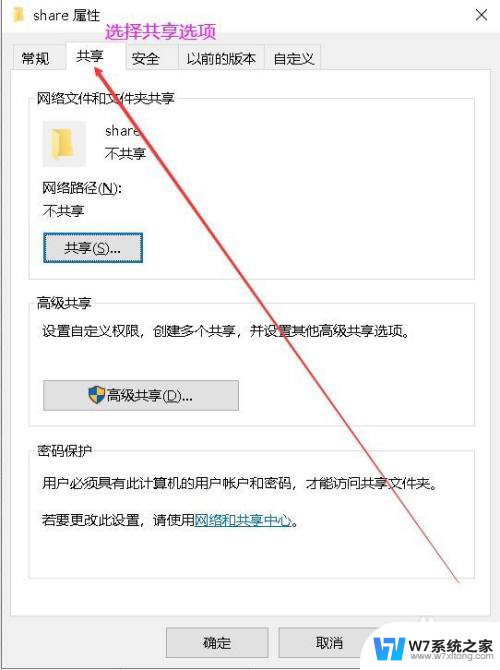
3.在网络文件和文件夹共享设置中,点击共享。
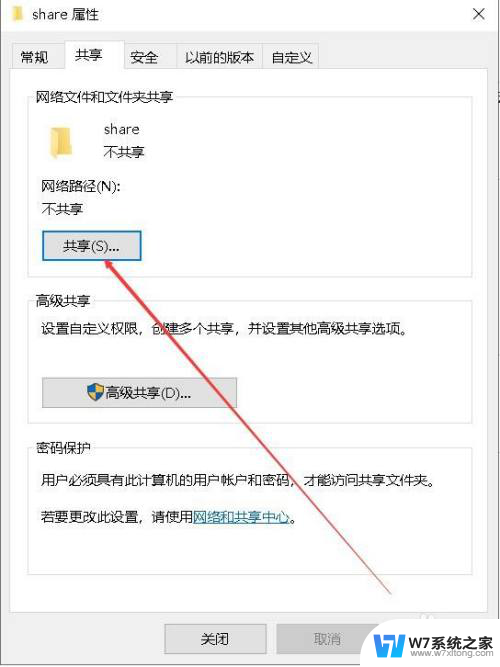
4.在弹出的网络访问设置面板中,选中本地用户。此用户默认为windows电脑的登录用户,再选择右下角的共享即可。
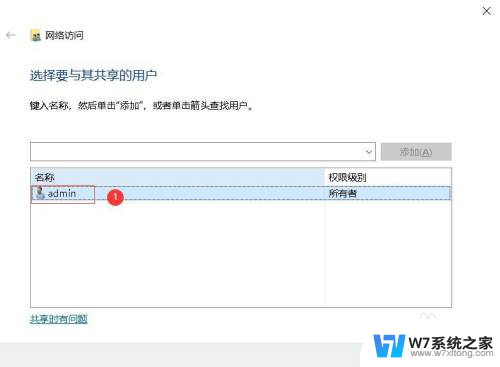
5.查看此时共享文件的网络访问路径。
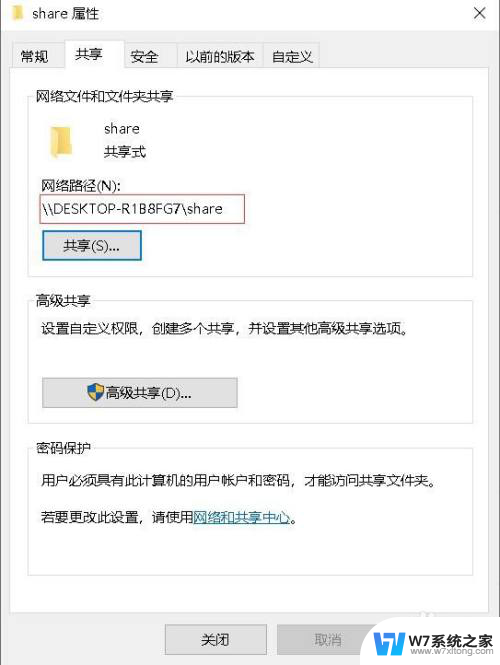
以上就是win10共享文件夹设置的全部内容,如果您还有疑问,您可以根据以上步骤操作,希望这些步骤能帮助到大家。